Principais sites para baixar modelos do OneNote gratuitamente
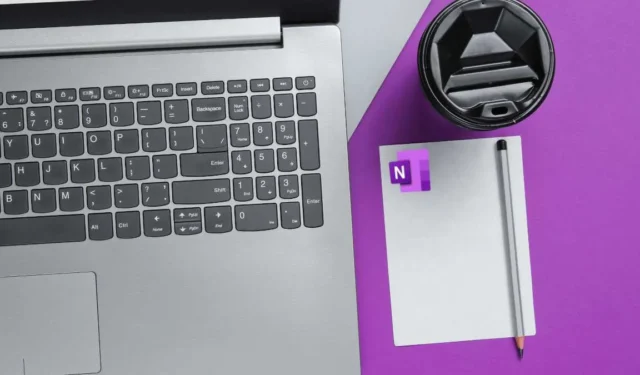
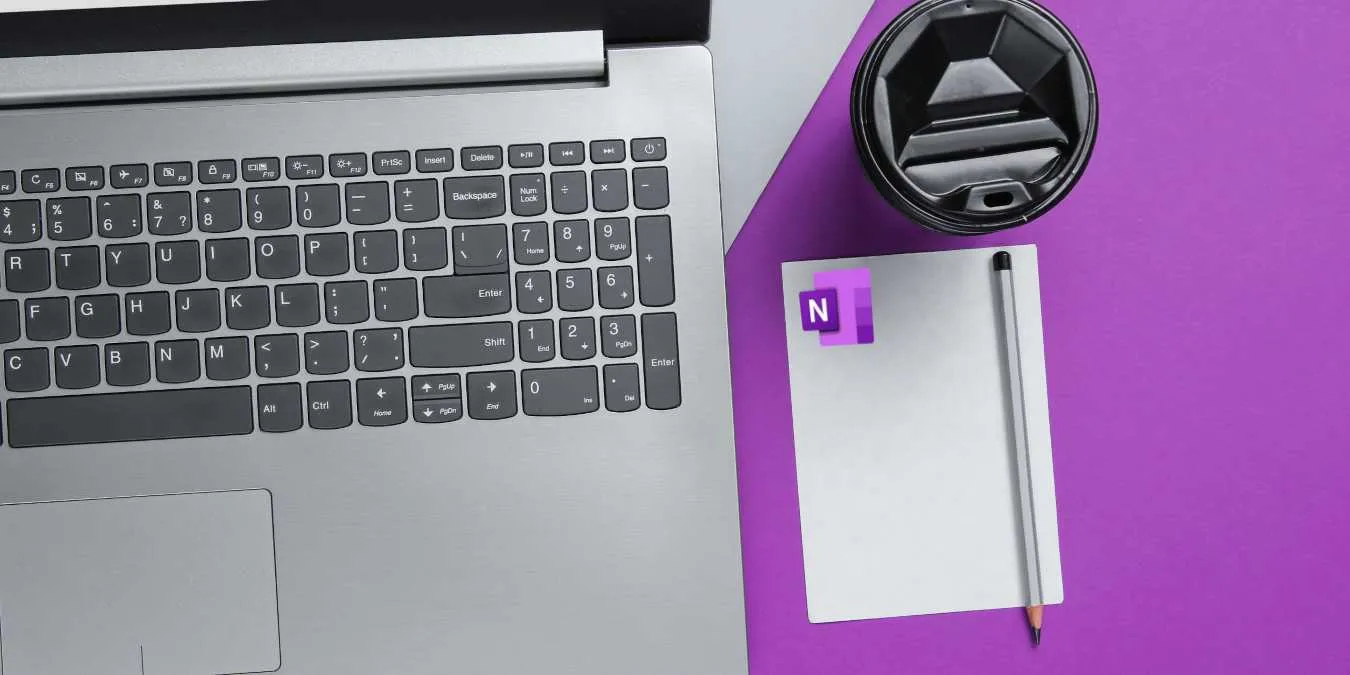
Os modelos do OneNote oferecem uma maneira conveniente de iniciar sua jornada de anotações, fornecendo layouts e estruturas predefinidas, adaptadas a tarefas e finalidades específicas. Ainda assim, sua biblioteca de modelos integrada pode parecer limitada às vezes. Esta lista explora alguns dos melhores sites para baixar modelos do OneNote gratuitamente. Se você precisa de um modelo abrangente de gerenciamento de projetos, de uma agenda de reunião visualmente atraente ou de uma coleção de receitas lindamente projetada, há um modelo para atender às suas necessidades.
1. Auscomp
Auscomp é sem dúvida um dos melhores sites para baixar modelos do OneNote. Se você é novo no OneNote, provavelmente já acha difícil usá-lo, muito menos encontrar e aplicar novos modelos. Se for esse o caso, você está com sorte com os tutoriais e perguntas frequentes úteis da Auscomp. Sua interface limpa e intuitiva aumenta ainda mais a conveniência. Além disso, possui uma rica biblioteca de modelos do OneNote espalhados por várias categorias, como Fitness e Fitness. Saúde, Diário / Diário, Culinária, Jurídico, Finanças e… Orçamento, etc. No entanto, a maioria desses modelos só está disponível por meio de uma assinatura paga. Ainda assim, existem 10 modelos excelentes do OneNote que são totalmente gratuitos.
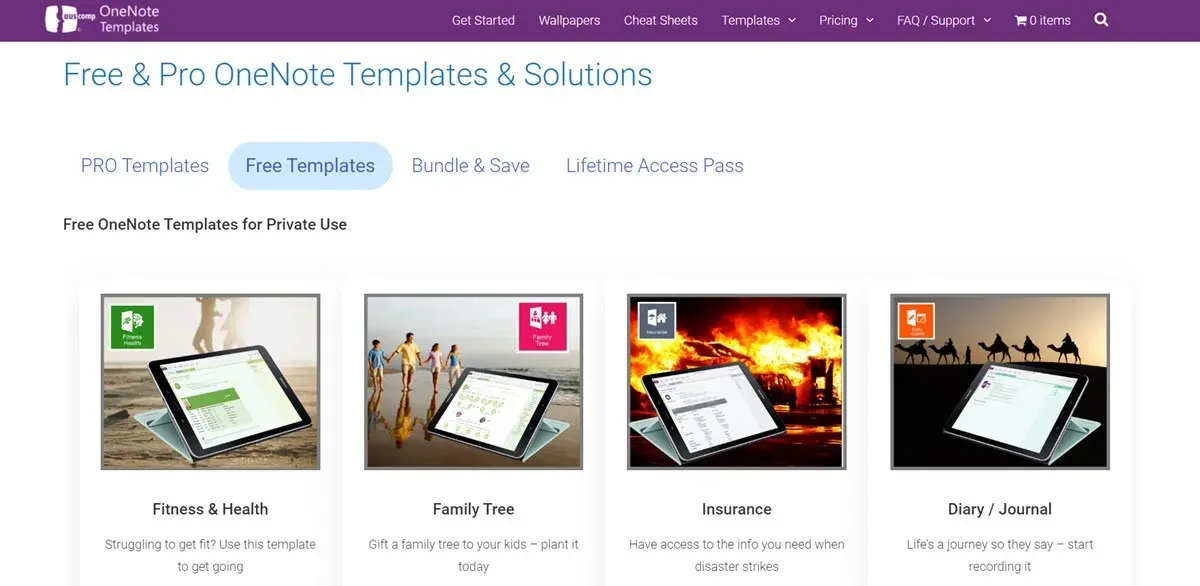
2. Joia do OneNote
OneNote Gem é outro site onde você pode encontrar modelos gratuitos do OneNote. Como o próprio nome sugere, é realmente uma joia para gerenciar suas tarefas diárias. Você pode até criar planejadores e organizadores semanais ou mensais para planejar toda a sua semana ou mês com antecedência. Esses modelos são versáteis no uso – seja você um estudante, um profissional ou um hobby, você pode se beneficiar imensamente com eles. Seus modelos variam em diferentes categorias, como tarefas, listas de tarefas, compromissos, horários de trabalho diários, notas acadêmicas e assim por diante. Além disso, o OneNote Gem também oferece plug-ins para o OneNote que podem melhorar significativamente sua funcionalidade. Mas, por outro lado, seus modelos são limitados e bastante específicos – então você encontrará o modelo que atende perfeitamente às suas necessidades ou nada.
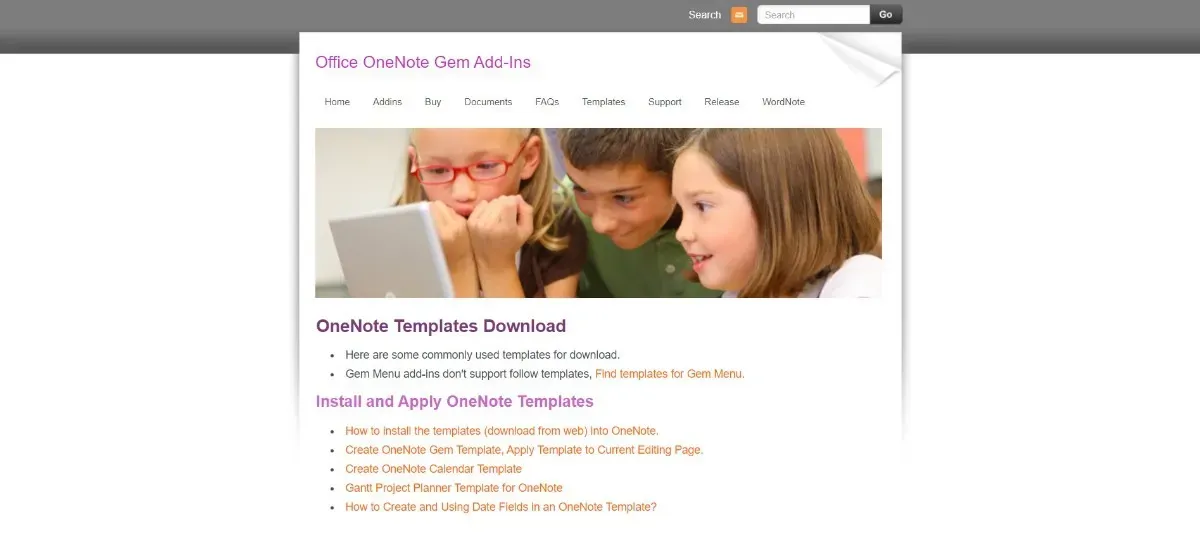
3. Notegrama
Notegram é uma solução de modelo gratuita para muitos usuários do OneNote. De um calendário mensal a um planejador semanal, planejador diário, lista de tarefas, diário, lista de verificação e assim por diante, o Notegram tem todos os modelos que um usuário médio do OneNote poderia solicitar. Sua interface de usuário é extremamente fácil de usar e navegar. Abrindo o site, você encontrará os templates bem na sua frente. Com apenas alguns cliques, você pode baixá-los e usá-los facilmente. Mas antes de baixar qualquer modelo, você precisará fazer login com sua conta da Microsoft. Além disso, o lado negativo é que a escolha de modelos é bastante limitada.
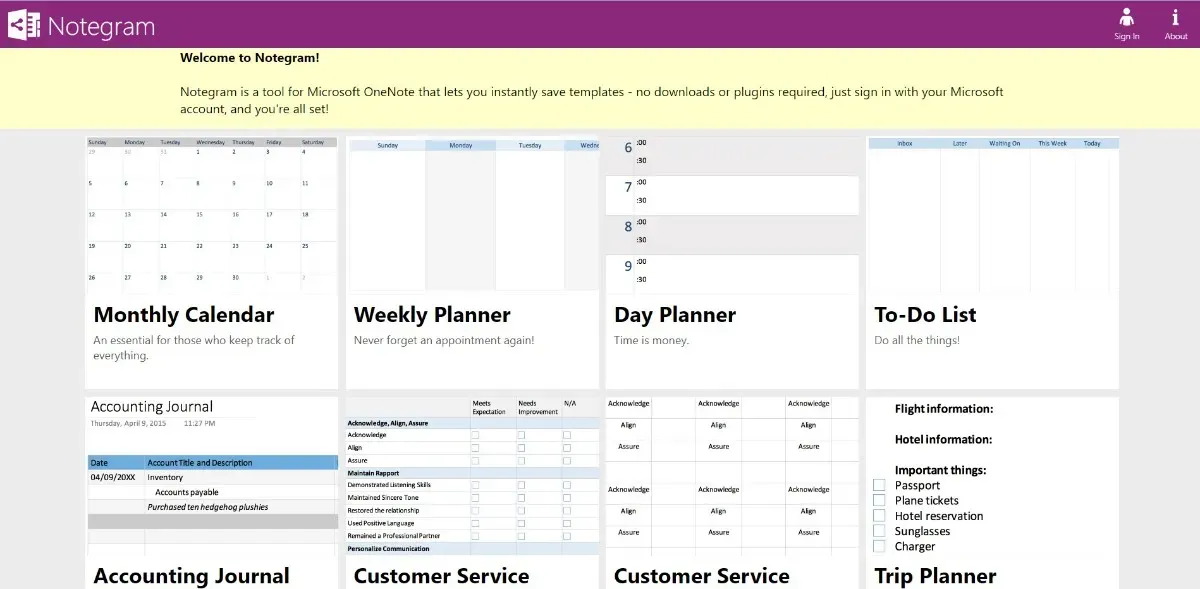
4. Onetástico
Embora Onetastic não seja um site dedicado a oferecer modelos do OneNote como os discutidos até agora, você ainda pode usá-lo para obter em alguns modelos práticos e para aprimorar a maneira como você usa o OneNote. Onetastic fornece plug-ins gratuitos e pacotes de macros que podem melhorar a funcionalidade do seu OneNote. No processo, você também pode personalizar e aprimorar seus modelos do OneNote. Os plug-ins Onetastic usam macros, que são blocos de código de programação executável que ajudam a comandar o OneNote para executar tarefas repetitivas. Parece muito complicado? Felizmente, o Onetastic também oferece guias detalhados para ajudá-lo a usar essas macros para aprimorar diferentes aspectos da funcionalidade do OneNote, incluindo modelos. Ainda assim, há uma curva de aprendizado se você usar este site.
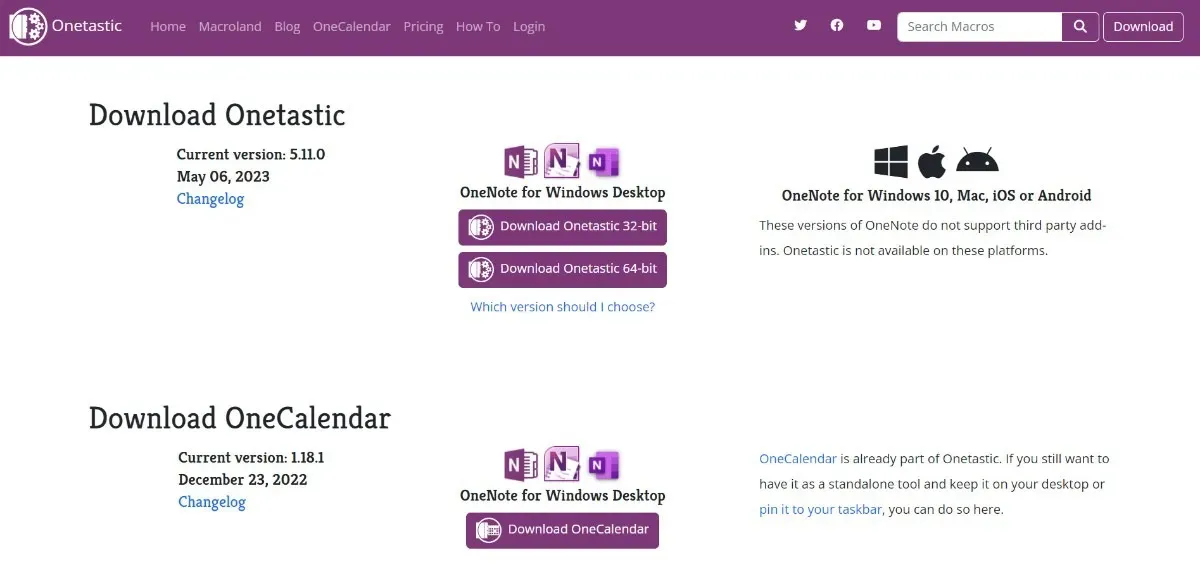
5. Texto em chamas
Text Blaze é um gerenciador de modelos para Chrome, macOS e Windows. Isso pode lembrá-lo de um gerenciador de área de transferência, pois você pode salvar trechos de texto usados com frequência e recuperá-los usando um atalho, mas o Text Blaze funciona com formulários dinâmicos. Você pode colar seus “modelos” em qualquer campo de texto do sistema operacional, navegador ou na Web, incluindo o OneNote. Visite a página modelos do OneNote do Text Blaze para ter uma ideia do que você pode fazer com a ferramenta. Inclui notas de reuniões, notas de aula, notas de projetos, notas de contato e notas de orçamento. Depois de instalar o aplicativo, clique em Copiar para Text Blaze ao lado do modelo que você deseja usar. Expanda Snippet de origem para personalizar o formulário de acordo com suas necessidades antes de copiá-lo, mas você ainda pode fazer isso no Text Blaze. Para colar um modelo, digite seu atalho em qualquer campo de texto e personalize os detalhes.
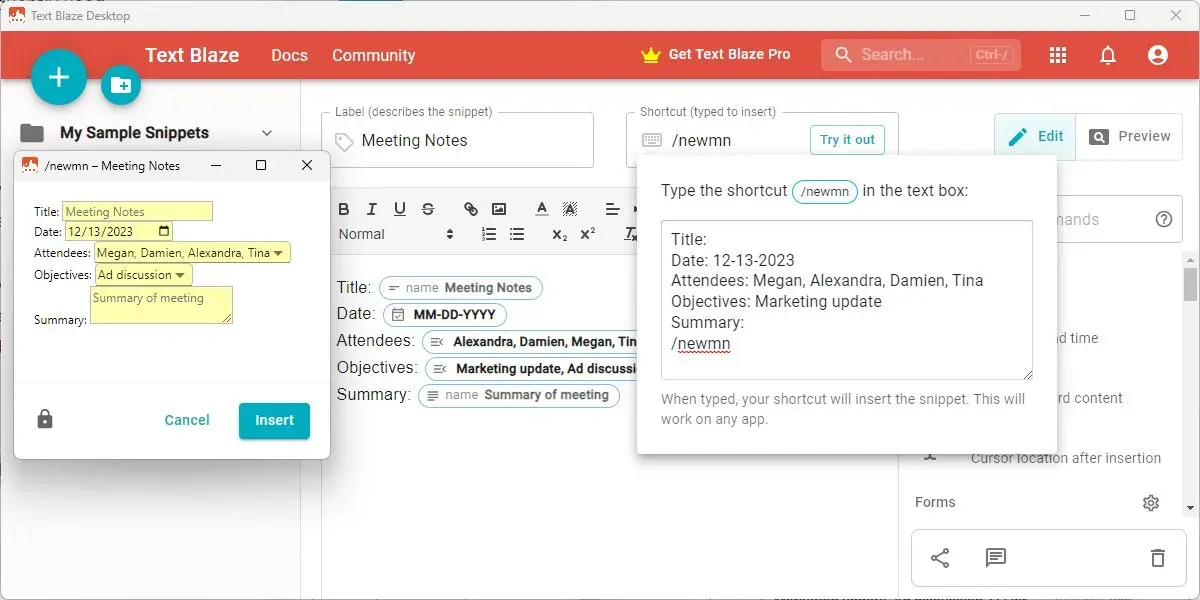
6. A melhor moagem
Se o seu gosto vai para o fofo e elegante, então você vai adorar este. The Better Grind é um site que oferece vários modelos úteis do OneNote, que não são apenas práticos, mas também muito estéticos. Você encontrará uma variedade de lindos modelos do OneNote, abrangendo várias categorias, como Colaboração em Projetos, Gerenciamento de Projetos, Calendário, Planejadores de Ensino e assim por diante. Na verdade, você também pode aprender a criar modelos do OneNote com o curso no site do The Better Grind, mas é difícil encontrar modelos “gratuitos” lá. Você apenas terá que ficar atento quando eles criarem modelos gratuitamente, mas eles geralmente estão desatualizados.
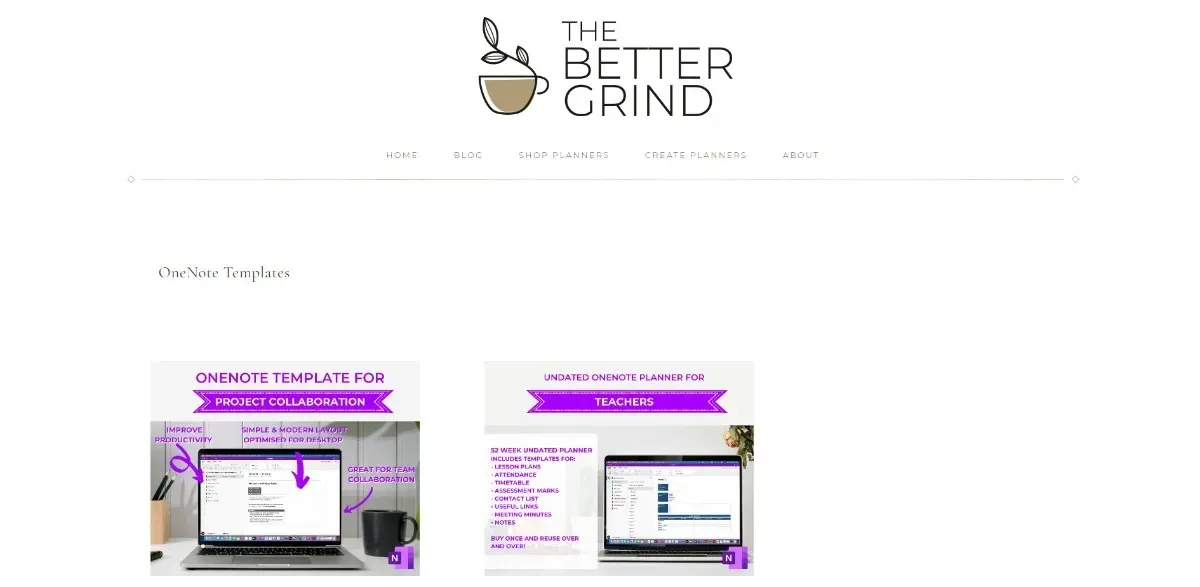
perguntas frequentes
Como adicionar um modelo no OneNote
Aplicar ou adicionar um modelo no OneNote é extremamente simples. Siga este guia passo a passo:
Abra o OneNote no seu computador e navegue até a faixa na parte superior.
Selecione Inserir e clique em Modelos de página.
Isso abrirá o painel de tarefas Modelos.
Para expandir e visualizar melhor um modelo, clique na pequena seta abaixo do nome do modelo.
Depois de decidir qual modelo aplicar, clique nele e feche o painel Modelos.
O modelo escolhido será aplicado à sua página atual, permitindo que você comece a usá-lo.
Como posso personalizar o OneNote?
Personalizar o OneNote é fácil com as preferências do aplicativo. No Windows 10, abra o OneNote, navegue até o canto superior direito e clique em Configurações e mais -> Configurações -> Opções.
No Mac, abra o OneNote e navegue até a barra de menus. Clique em Preferências para personalizar o OneNote.
Crédito da imagem: Conceito mínimo de espaço de trabalho por 123RF



Deixe um comentário